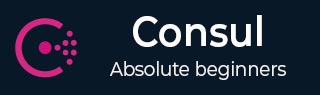
- Consul Tutorial
- Consul - Home
- Consul - Introduction
- Consul - Architecture
- Consul - Installation
- Consul - Working with Microservices
- Consul - Bootstrapping & DNS
- Consul - Querying Nodes
- Consul - Failover Events
- Consul - Using UI
- Consul - Using Consul on AWS
- Consul Useful Resources
- Consul - Quick Guide
- Consul - Useful Resources
- Consul - Discussion
Consul - 查询节点
在本章中,我们将学习如何使用以下函数查询节点 -
- 使用挖掘
- 使用监控命令
- 使用监视命令
- 通过注册外部服务
让我们详细了解每个功能。
使用挖掘
Consul 在 127.0.0.1:8600 上侦听 Consul 中的 DNS 查询。它确定哪些节点可提供服务的方式是使用检查,可以是:
执行并返回nagios 兼容代码的脚本。
返回 HTTP 响应代码的 HTTP 检查。
TCP 检查检查端口是否打开。
尝试dig的一般命令是 -
$ dig @127.0.0.1 -p <port> <service-name>.consul
现在,让我们尝试一个示例dig命令 -
$ dig @127.0.0.1 -p 8600 web.service.consul
输出将如以下屏幕截图所示。

使用监控命令
它用于连接并显示正在运行的 Consul 代理的日志。该命令将显示最近的日志。它还允许您以相对较高的日志级别记录代理。它由您可以遵循的各种日志级别组成,例如跟踪、调试、信息、警告和错误。
让我们尝试以下命令 -
$ consul monitor
输出将如以下屏幕截图所示。
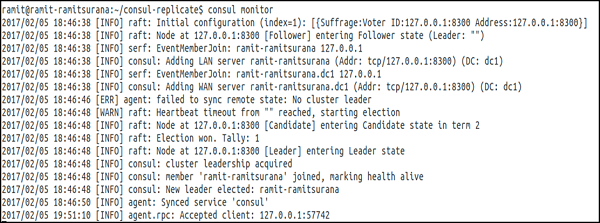
您还可以使用-log-level、-rpc-address 等子命令来设置监控命令。默认情况下,RPC 地址为 127.0.0.1:8400。欲了解更多信息,请点击此处。
使用监视命令
该命令为我们提供了一种机制来监视节点列表、服务成员、键值等的变化。它还使用视图的最新值调用一个进程。如果未指定进程,则当前值将处理为STDOUT,这可能是在 Consul 中检查数据的有用方法。Consul Watch Command 帮助有多种不同的选项,如下面的屏幕截图所示 -

让我们尝试使用-type = service进行演示,如以下命令所示。
$ consul watch -type = service -service = consul
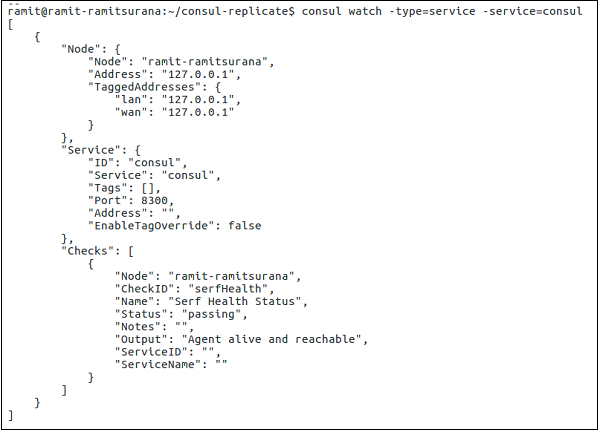
有关此主题的更多信息,您可以单击此处。
通过注册外部服务
注册后,DNS 接口将能够返回服务的相应“A 记录”或 CNAME 记录。让我们注册一个外部服务,例如 Amazon,如以下代码块和屏幕截图所示。
$ sudo curl -X PUT -d '{"Datacenter": "dc1", "Node": "amazon",
"Address": "www.amazon.com",
"Service": {"Service": "shop", "Port": 80}}'
http://127.0.0.1:8500/v1/catalog/register

上面的命令指定了一个名为 shop 的服务。该节点称为 amazon,其 URL 在端口 80 上位于www.amazon.com。让我们检查 consul 上的输出,以确保我们已正确安装此服务。为此,请打开浏览器窗口 localhost:8500。

要删除该服务,我们只需使用以下命令即可。
$ curl -X PUT -d '{"Datacenter": "dc1", "Node": "amazon"}'
http://127.0.0.1:8500/v1/catalog/deregister

让我们检查它的 UI,如下面的屏幕截图所示。
